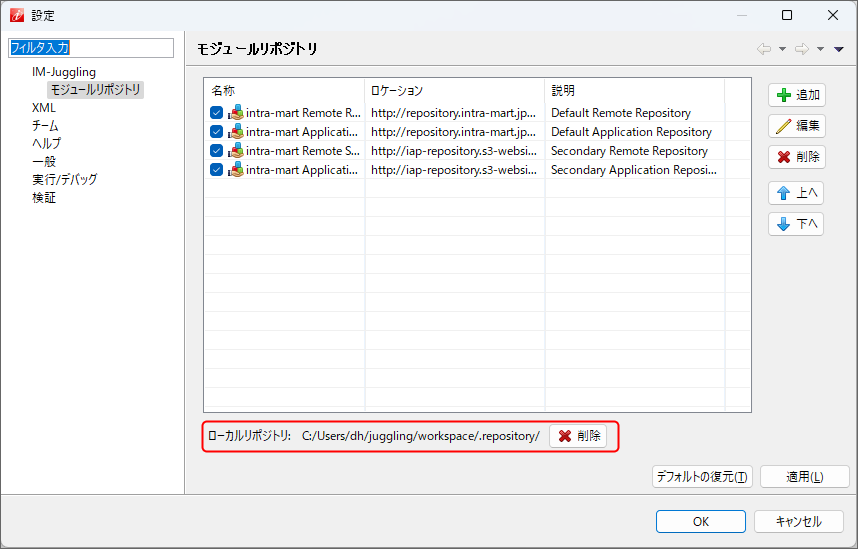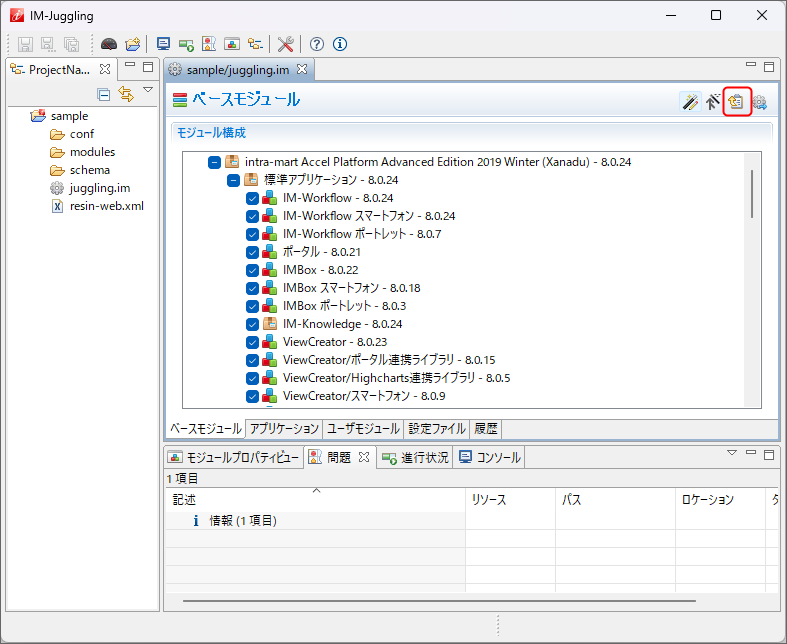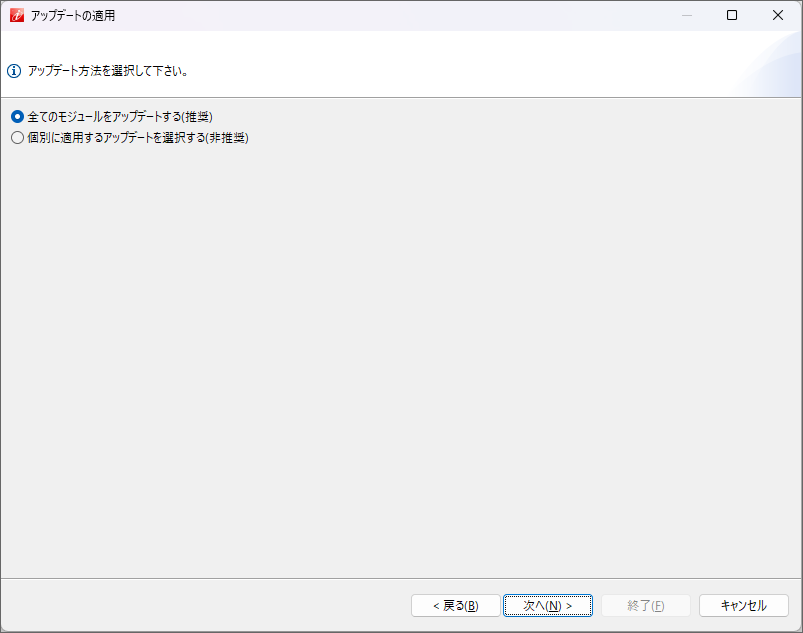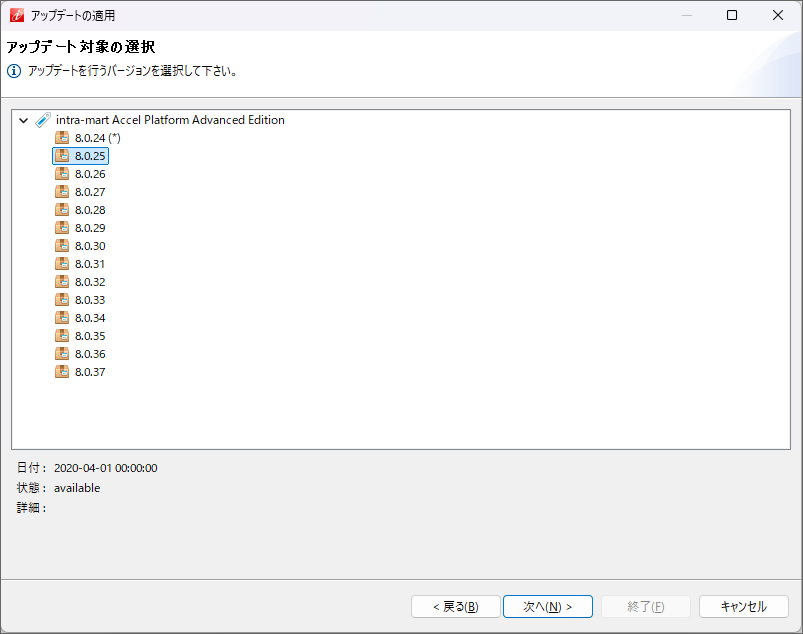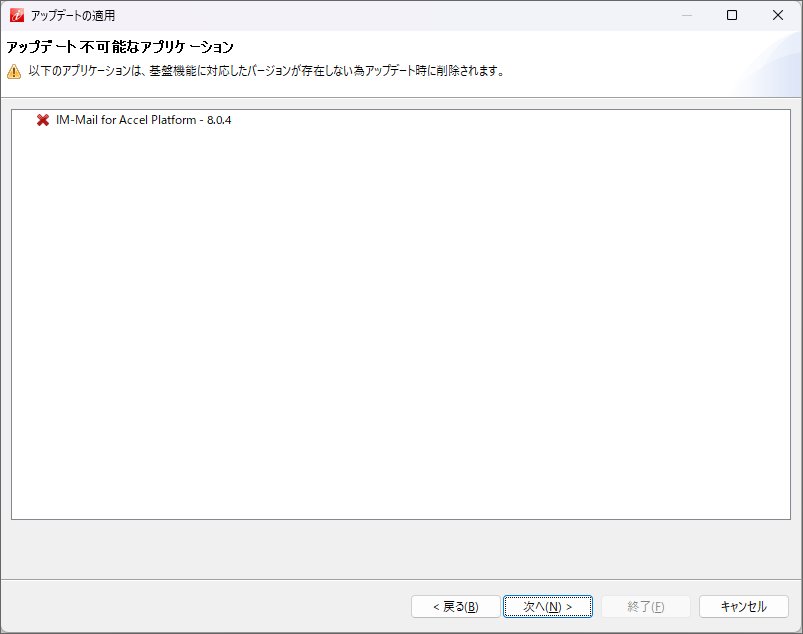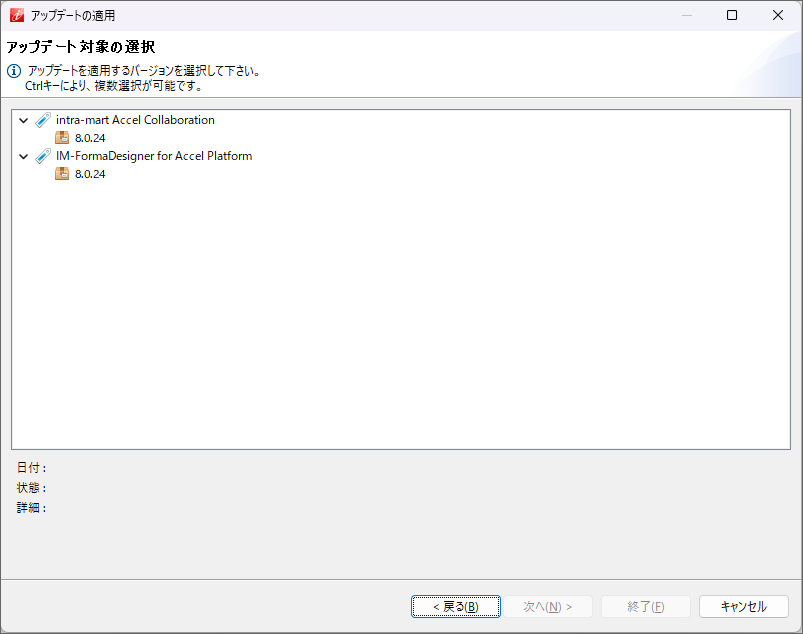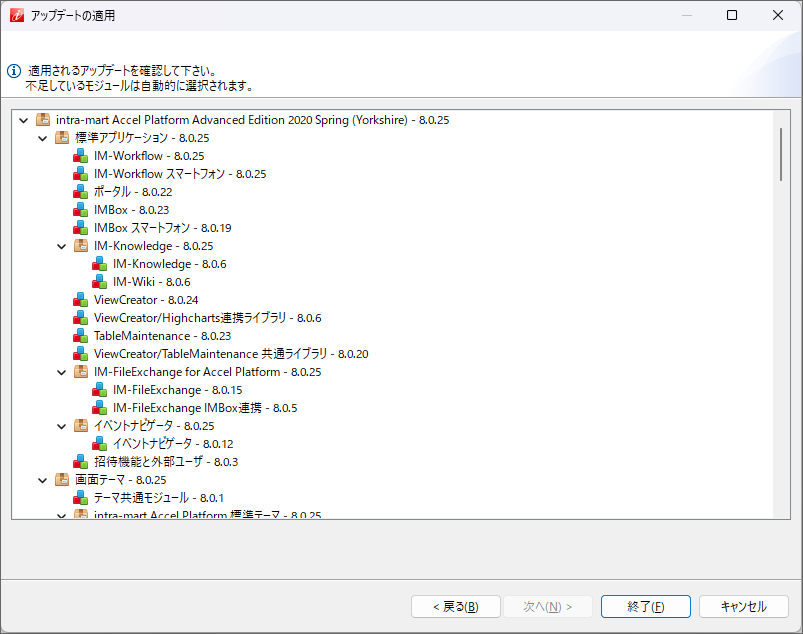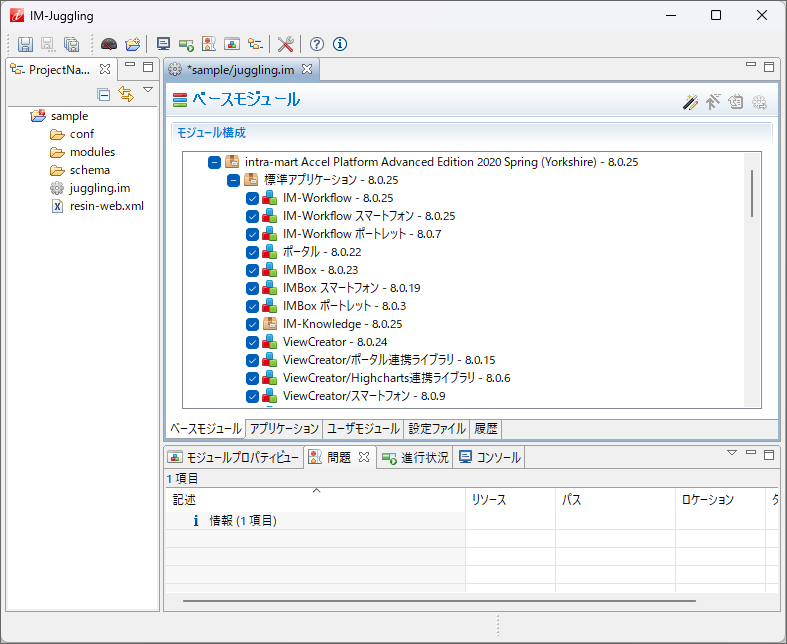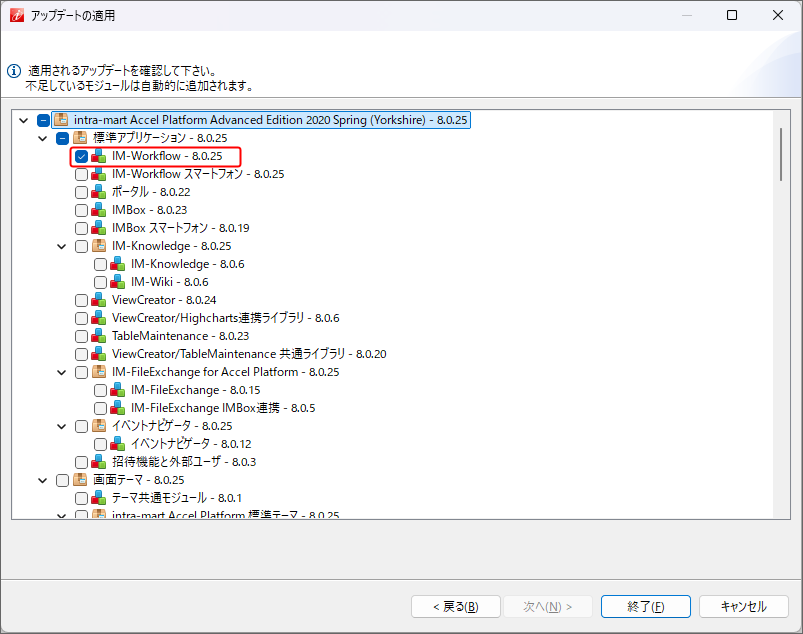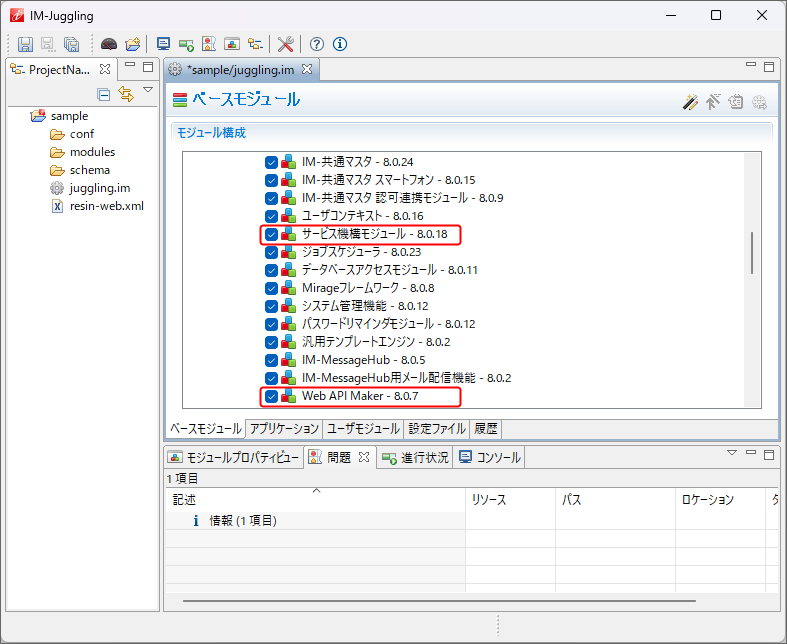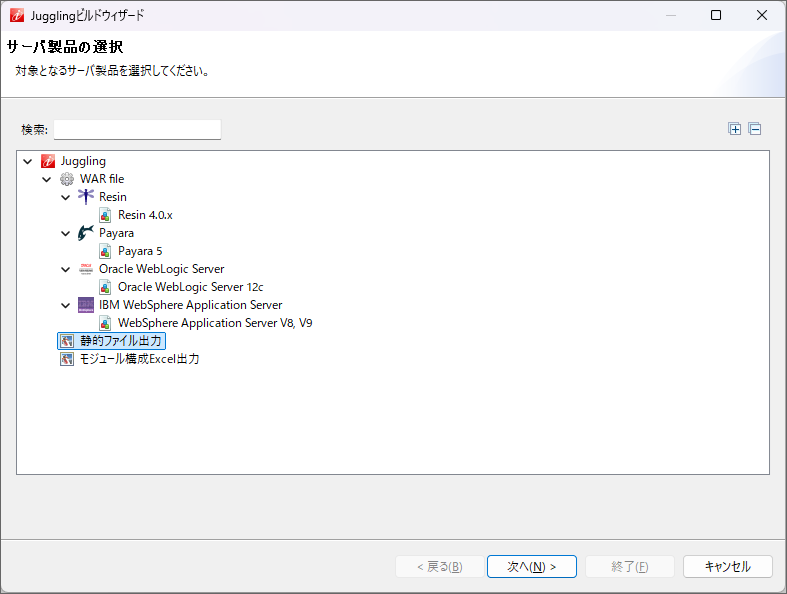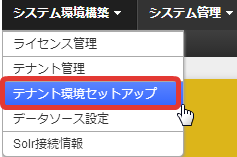10.1.2. モジュールのアップデート¶
項目
10.1.2.2. アップデート対象の選択¶
前述の「古いリポジトリ情報の削除」を実施している事が前提です。
画面右上の「アップデート」アイコンをクリックします。
注意
既存モジュールのバージョンがすべて同一の場合(上図では「8.0.24」を指します)、同一バージョン(「8.0.24(*)」)に対して適用できるモジュールは存在しません。同一バージョン(「8.0.24(*)」)を選択しても、一覧には表示されません。アップデート内容を確認し「終了(E)」をクリックします。
アップデート情報を取得し、既存プロジェクトのモジュール情報が変更されます。
アップデート対象がプロジェクトに反映されます。
10.1.2.3. IM-Juggling で必要なメンテナンス作業(アップデートによる設定項目のメンテナンス等)¶
アップデート版を適用前に環境を構築している場合、個別作業が必要です。個別作業の詳細は、
コラム
※ intra-mart Accel Platform 以外のアプリケーションについては、各セットアップガイドを参照してください。
10.1.2.4. WARファイルの出力¶
10.1.2.5. WARファイルのアンデプロイ¶
注意
セッション情報の永続化を行っている場合に、アップデート後にアクセスすると例外が出力されることがあります。詳しくは以下を参照ください。
10.1.2.6. Web Application Server の更新¶
コラム
最新版の Resin は製品メディアイメージ/Products/tools/iAP/Resinディレクトリまたは、次のサイトよりダウンロードして利用する事ができます。※ダウンロードには製品のライセンスキーが必要です。
コラム
必要に応じて、Windowsサービスの解除、Linuxデーモンの解除が必要です。詳細は、 分散構成の場合 や 複数のIPアドレスが設定されている場合 を参照してください。コラム
既存の Resin 環境は以後利用する事はないため、必要に応じて退避等を行ってください。コラム
必要に応じて、Windowsサービスの登録、Linuxデーモンの登録が必要です。詳細は、 Windowsサービスへの登録 や RHEL6の場合 を参照してください。
10.1.2.7. その他システム要件の更新¶
10.1.2.8. WARファイルの再デプロイ¶
注意
再デプロイを行ったが、追加したモジュール(資材)がデプロイ先に反映されないといった事象が発生した場合は、「 Resin でWARファイルの再デプロイが正常にできない場合 」を参照してください。
10.1.2.10. テナント環境セットアップ¶
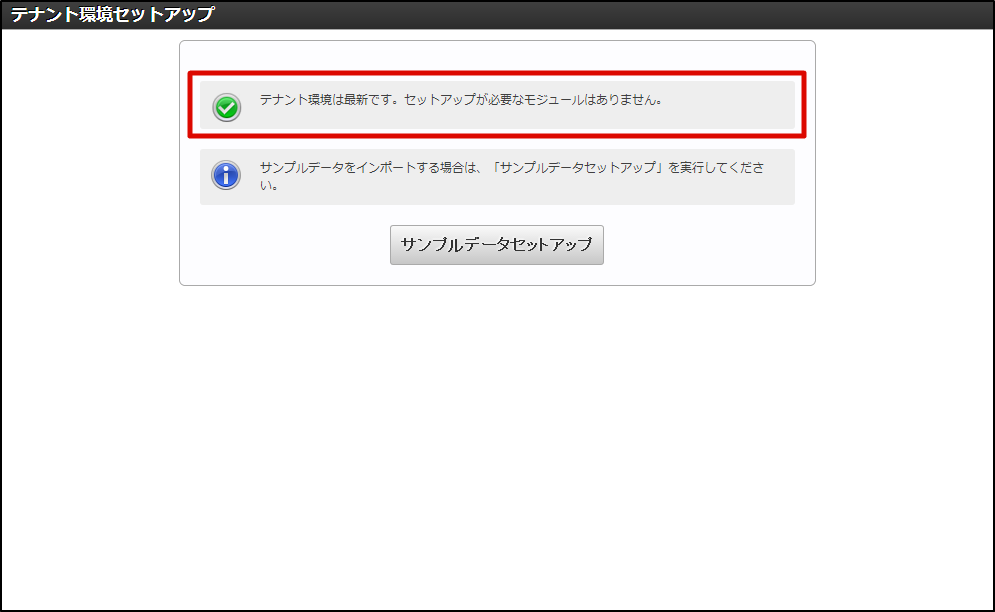 下図のように、「テナント環境セットアップ」ボタンが表示されている場合、テナント環境セットアップは未完了です。「テナント環境セットアップ」ボタンをクリックしセットアップを再度実施します。
下図のように、「テナント環境セットアップ」ボタンが表示されている場合、テナント環境セットアップは未完了です。「テナント環境セットアップ」ボタンをクリックしセットアップを再度実施します。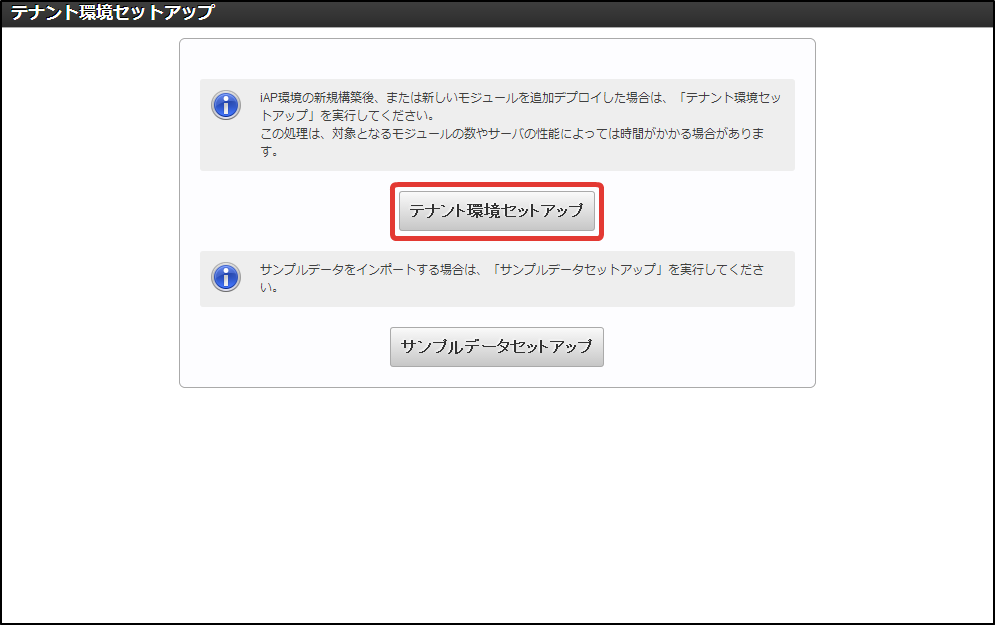
注意
Web Server を経由してテナント環境セットアップを行う場合、Web Server のタイムアウト設置値を変更します。または、Web Application Server 経由でセットアップを実施する事を推奨します。コラム
サンプルをセットアップするボタンは処理結果に関わらず、常に表示される仕様です。このため、サンプルデータ投入中にエラーが発生した場合、再度セットアップを実施するとデータベース で一意制約違反が発生します。この場合は、「アンインストール」を行い、改めてセットアップからやり直す事を推奨します。
10.1.2.11. テナント環境セットアップ後の各種メンテナンス¶